TOSSランド>TOSSコミュニティ>サークル・県別ML>全国ネット研究会
Flash 使い方教室
作成者:TOSSオホーツク・
山田正和
作成日:2003年 3月8日(土)
最終更新日:2003年 3月9日(日)
課題16:最後の用紙(フレーム)で止めなさい。
●ステップ1:起承転結のフラッシュカードを作りなさい。
- "FlashMX"を起動しなさい。
- まずは復習です。「起」→「承」→「転」→「結」という4枚のフラッシュカードを作ってもらいます。
- 好きな色と書体で、ステージの中央に「起」と書きなさい。
- 文字の高さは、ステージ縦幅の5分の3ぐらいにします。
後で違う文字を書き足すので、上下に余白が必要なのです。
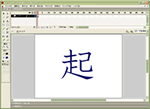
- 「タイムライン」の2コマ目を右クリック→「キーフレームの挿入」。
- 一見、ステージには何も変化がありません。
ですが1枚目と同じ「起」が書かれた、2枚目の用紙(フレーム)がステージに用意されました。
- 2フレーム目の「起」を、「承(しょう)」に書き直しなさい。

- 指示5〜7と同様の手順で、3フレーム目に「転」と書きなさい。
- 指示5〜7と同様の手順で、4フレーム目に「結」と書きなさい。
- 「タイムライン」を「全体のプレビュー」に切り替えた時、以下の画面写真のようになればOKです。
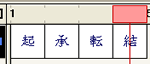
- 「タイムライン」を「標準」に戻しなさい。
- 「フレームレート(用紙をめくる速さ)」を「12」から「2」に変えなさい。(*1)
- "kadai16.fla"のファイル名で保存しなさい。
- 「Ctrl」+「Enter」で「書き出し」をしなさい。
- 「ムービープレビュー(試写会)」画面に、「起」→「承」→「転」→「結」→「起」…と表示されればOKです。(*2)
→参照用白玉ファイル(16a.swf)へのリンク
- 「ムービープレビュー(試写会)」画面を終了しなさい。(*3)
- フラッシュカードは、Flash 作品(コンテンツ)の基本形です。
基本形だから、慣れれば簡単に作れます。
- ですがこのままでは、無限ループの作品(ズーッと繰り返しめくり続ける作品)しか作れません。
- 今回の学習では、新しい技を覚えてフラッシュカードを改良します。
1回めくり終わると、最後の用紙で停止(ストップ)するフラッシュカードを作るのです。
*1:「矢印ツール」でステージの何もないところをクリック。
「プロパティ」パネルを開いて、「12fps」の欄をクリック。
キーボードを使って「12」を「2」に書き直して、「Enter」キーを押す。
*2:人によっては「承」や「転」からスタートします。
これはパソコンの性能の問題です。課題13のステップ5で解説した通りです。
*3:画面右上、2段目の「×」をクリックです。
「Ctrl」+「W」でも同じ効果があります。
●ステップ2:「アクション」パネルを開きなさい。
- 無限ループしない作品(1回めくり終わると停止する作品)を作るのは簡単です。
- 最後のフレームに「止まれ(ストップ)」という指示を書き込むだけで良いのです。
- 「タイムライン」の4フレーム目(最後のフレーム)を右クリック。
- メニューの下から2つ目、「アクション」をクリック。
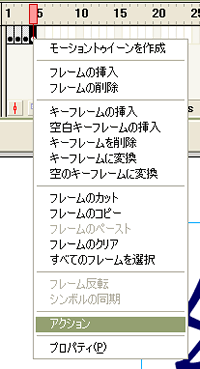
- 画面下の「アクション」パネルが開きます。
「プロパティ」パネルの上に重なっています。
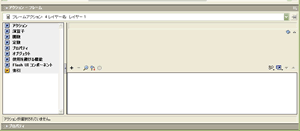
- 「アクション」パネルの左側に、「アクション」「演算子」「関数」「定数」などの難しそうな言葉が並んでいます。
- これらの難しそうな言葉は、初心者にとって目の毒です。
複雑なゲームなどを作らない限りは、永久に覚えなくても良い言葉ばかりだからです。
- 余計な気が散らないよう、隠してしまいましょう。
- 難しそうな言葉の境目にある「左向き三角形」をクリック。

- これで「アクション」パネルがすっきりしました。
初心者でも戸惑わないで学習を進めることができます。(*1)
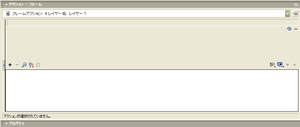
- ところで、「アクション」パネル下の「白い空白」がせまい人はいませんか?
あるいは「白い空白」が全く無いがいるかもしません。
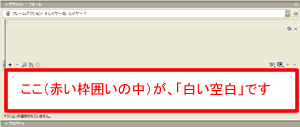
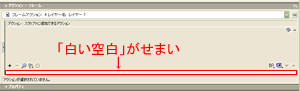
- 「白い空白」がせまい(または全く無い)人は、恐らくモニターの小さいパソコンを使っている人です。
モニターが小さいので、「アクション」パネルを十分に表示しきれないのです。
- この場合は、「アクション」パネルを上に、ひっぱり上げれば大丈夫です。
- 「アクション」パネルの上に「アクション−フレーム」と書いてあります。
マウスを動かして、その上の方にマウスポインタ(白い矢印)をあわせなさい。
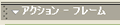
- マウスポインタが「黒い上下の矢印」になったら、ドラッグ&ドロップです。
クリックしたままマウスを上に動かすと、「アクション」パネルを上に広げることができます。
- ステージが隠れても構いません。
「アクション」パネル下の「白い空白」が、十分な広さになるように広げてください。

- パソコンのモニターの大きさにもよりますが、Flash全体の5分の1程度の縦幅があれば十分でしょう。
*1:「難しい言葉」の表示を復活させた時は、「アクション」パネル右端の「右向き三角形」をクリックです。
●ステップ3:最後の用紙(フレーム)で止めなさい。
- いよいよ、最後のフレームに「止まれ(ストップ)」という指示を書き込みます。
- 「アクション」パネル、中央、左端の「+」をクリック。
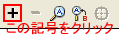
- 「アクション」→「ムービーコントロール」とマウスを動かし、「stop」をクリック。(*1)
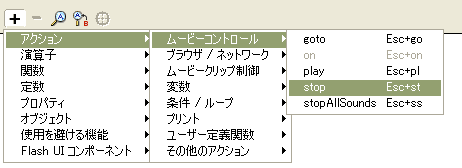
- 「アクション」パネル下の「白い空白」に"stop();"と書き込まれました。
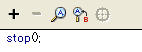
- 「アクション」パネルを閉じなさい。
「アクション」パネルの上の「アクション−フレーム」の語句をクリックするのです。
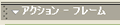
- 見た目は、ステージ上の「結」に何も変化がありません。
ですが、たったこれだけの作業で、最後の用紙(フレーム)に「止まれ(ストップ)」という指示が書き込まれました。

- 「タイムライン」を良く見ると、4フレーム目に「a(エー)」と小文字アルファベットが書かれています。

- この「a(エー)」は、その用紙(フレーム)に「指示が書き込まれている」ことを意味する記号です。
ステップ4:「書き出し」をして確認しなさい。
- ステップ3で書き込んだ、「止まれ(ストップ)」の効果を確かめてみましょう。
- 「Ctrl」+「Enter」で「書き出し」をしてご覧なさい。
- 「ムービープレビュー(試写会)」で、「起」→「承」→「転」→「結」と表示されればOKです。
ステップ1の時と違って、「結」でフラッシュカードの「めくり」が停止(ストップ)します。
→参照用白玉ファイル(16b.swf)へのリンク
- 「ムービープレビュー(試写会)」を終了しなさい。
- ファイルを上書き保存しなさい。
- "FlashMX"を終了しなさい。
- 「デスクトップ」上の、「マイドキュメント」をダブルクリック。
- 「Flash使い方教室」フォルダを開いて、"kadai16.swf"(白玉ファイル)をダブルクリックしなさい。
- 「フラッシュプレイヤー」が動き出して、「起」→「承」→「転」→「結」と表示されます。
やはり最後の用紙(「結」)で、フラッシュカードの「めくり」が停止(ストップ)します
- 停止(ストップ)したフラッシュカードを再び「めくり」始める方法は、大雑把に言って3つあります。
A:「フラッシュプレイヤー」を再起動。
B:右クリックで「再生」。
C:「再生」ボタンを作る
- Aの方法が一番簡単です。
「フラッシュプレイヤー」右上の「×」をクリックして終了。
もう一度"kadai16.swf"(白玉ファイル)をダブルクリック……という方法です。
- Bの方法は2番目に簡単です。
停止した「結」の画面を右クリック→「再生」とクリックするのです。
"stop();"の指示が解除(キャンセル)されて、再び「起」→「承」→「転」→「結」と表示されます。
- Cの方法は、次回の学習内容です。
画面にボタンを作って、それをクリックすると動き始めるようにするのです。
Bの方法を、右クリック→「再生」の2つの操作ではなく、「ボタンクリック」だけの1つの動作でスマートに行う方法です。
ステップ5:「台本(スクリプト)」という言葉を覚えなさい。
- ステップ3で書き込んだ、「止まれ(ストップ)」という指示は「アクション・スクリプト」の1種です。
- 「アクション(Action)」は、英語で「行動」「動作」「活動」の意味です。
- 「スクリプト(Script)」は、劇や映画などの「台本」「脚本」を意味します。
- 要するにステップ3は、「台本(スクリプト)」に「止まれ(ストップ)」と書き込んだということです。
- 4フレーム目で「止まれ」と「台本(スクリプト)」に書いてあれば、フラッシュカードは4フレーム目で「止まる」のです。
- "Flash"の「アクション・スクリプト」には、「ストップ」の他にも様々なものがあります。
覚えれば覚えただけ、様々なことができるのです。(*1)
- ですが、とりあえず5つだけ覚えれば十分です。
5つ覚えただけでも、効果的な教具や教材を作ることができるからです。(*2)
- たった5つだけですから、恐れる必要は全くありません。
- 次回以降、残る4つの「アクション・スクリプト」を学習していきます。
- 今回の学習は、これで終りです。
- 時間と気力に余裕のある人は、今まで作ったフラッシュカードに「ストップ(stop) 」を書き込んでみても構いません
- ただし、今回作った"kadai16.fla"は、そのまま手を加えないでください。
次回以降の課題で、更なる改造を加える予定だからです。
*1:イメージとしては「劇の台本」というより、「魔法の呪文」の方が近いかもしれません。
「止まれ!」の呪文(スクリプト)で止まりますし、「動け!」の呪文(スクリプト)で動きます。
本講座では扱いませんが、「分身魔法」や「召喚魔法(よそから違うFlashを呼び出す)」の呪文(スクリプト)も存在します。
*2:教具=教師が使い、子どもに見せるための授業用Flash作品。
教材=子ども自身が使って学習する、授業用 Flash作品。
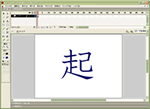

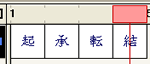
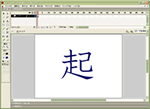

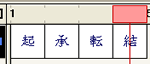
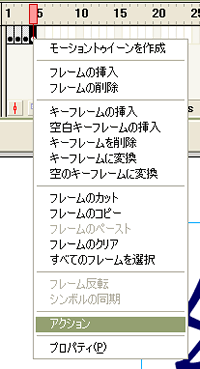
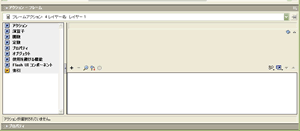

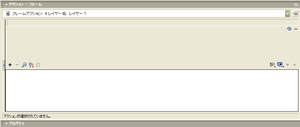
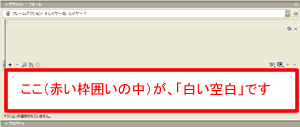
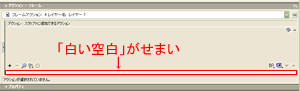
![]()

![]()
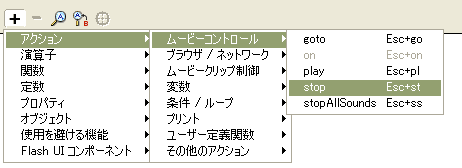
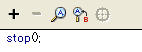
![]()

